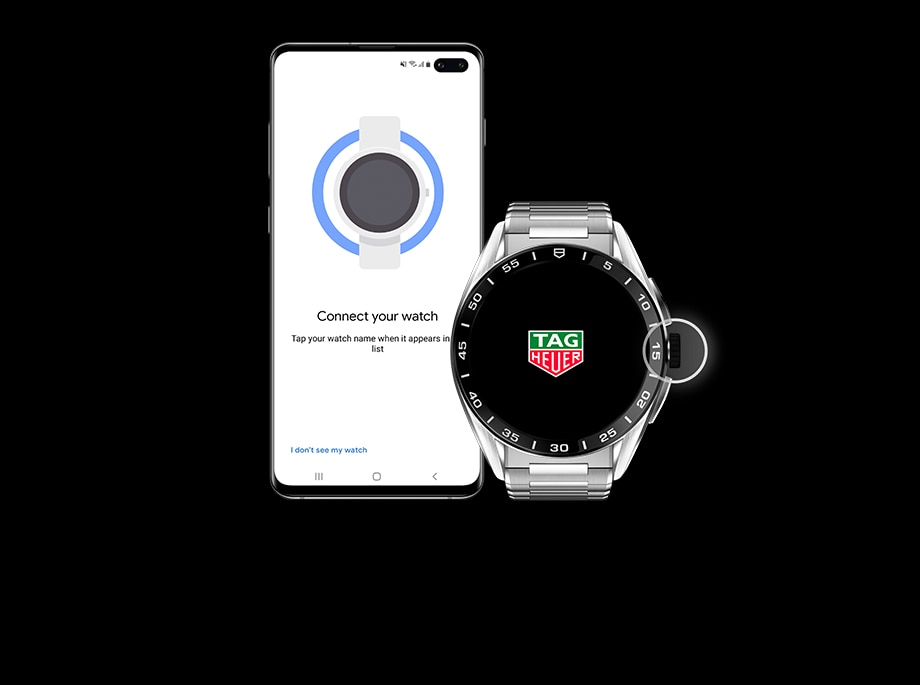开始使用之前 > 配对腕表和手机 > 定制表盘界面 > 探索您的腕表 > 设置Wellness应用程序 > 登录TAG Heuer Connected智能腕表应用程序 > 探索TAG Heuer Connected智能腕表应用程序
学习入门导览内容,探索菜单与应用程序,了解如何阅读通知、查看日历、追踪活动和开始运动训练。
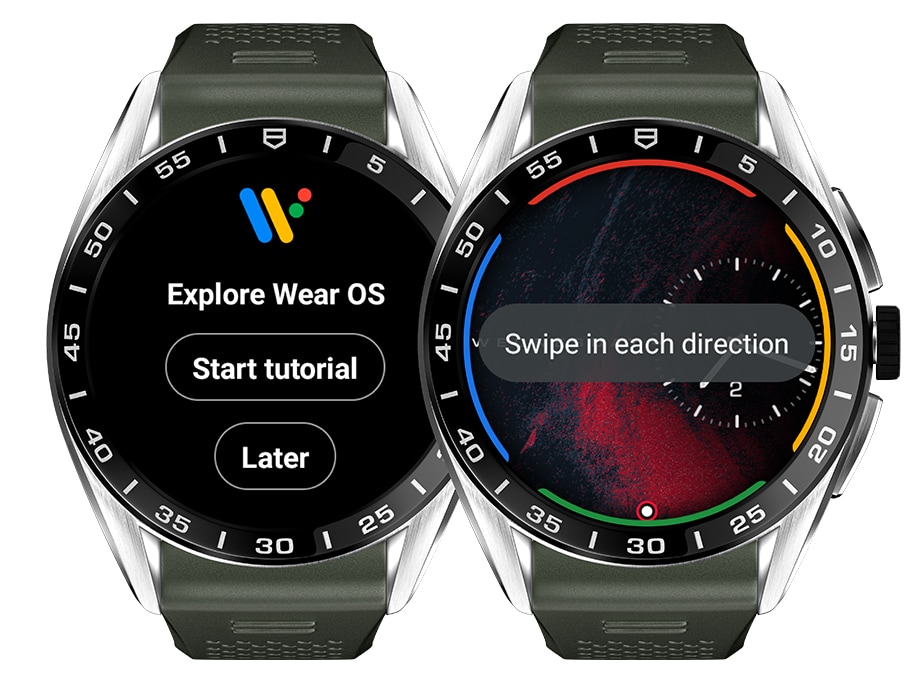
探索TAG Heuer Connected智能腕表
当配对流程结束时,请您按照TAG Heuer Connected智能腕表内置的导览教程进行操作。
屏幕将出现彩色线条为您提供指引,并在教程结束时消失。
您可选择播放教程,或选择“稍后”直接前往下一步。

腕表基础操作
让我们快速了解腕表的默认设置。
向左滑动可前往Google Assistant,向下滑动可查看设置,向右滑动可开启卡片,向上滑动可查看通知。

表冠快捷操作
短按表冠可开启腕表已安装的应用程序清单。
延时按压表冠可使用语音助手,长按表冠则可开启关闭电源及重启菜单。

顶部按钮和底部按钮
按压顶部按钮可开启TAG Heuer Sports应用程序,按压底部按钮则可显示TAG Heuer Wellness应用程序。
现在让我们仔细了解腕表界面。

开启腕表屏幕
探索主要操作手势,尽享TAG Heuer Connected智能腕表使用体验。
短按表冠、轻轻转动手腕或触摸屏幕,即可唤醒TAG Heuer Connected智能腕表。表盘会由环境模式改为详尽模式。

开启或退出应用程序
在显示表盘界面时,轻按表冠以显示所有应用程序。
在使用应用程序时,短按表冠即可关闭菜单或应用程序,并返回表盘界面。

返回
在使用应用程序时,向右滑动可返回上一步或删除一则通知。

查看通知
通知菜单将显示所有您在智能手机端允许的通知,例如已接来电、接收信息和即将发生的活动事项。同时显示待处理更新。
向上滑动可开启通知栏,您可向上滚动或旋转表冠,查看所有通知事项。
腕表仅显示手机锁屏时显示的通知。

查看通知详情
通知以横线分隔。如果您是Android用户,可轻触通知以开启内容,屏幕将同时显示“在手机端打开”或“回复”等可选操作。

删除通知
如需删除单项通知,可向右滑动。如需清除所有通知,可向下滚动并轻触列表底部的“清除所有”选项。
向下滑动,返回表盘界面。

显示卡片
您可通过卡片快速访问腕表端的应用程序。您最多可新增5枚卡片并随意设置其位置。
向左滑动开启卡片,滑动浏览卡片合辑。腕表默认设置卡片为TAG Heuer Wellness应用程序、TAG Heuer Sports应用程序和日历。
向右滑动可依次返回卡片,最终至表盘界面,按压表冠一次即可退出卡片合辑。

开启Google Assistant
向右滑动可开启Google界面并使用语音助手、查看天气预报或使用腕表的部分功能。
向左滑动,退出应用程序。

使用语音助手
长按表冠即可启语音助手。腕表振动,开启应用程序。说出您的指令。
向右滑动或按压表冠即可关闭语音助手。

开启设置
向下滑动,显示“快速设置”菜单。
您可见腕表支付、使用“寻找电话”功能,以及启用静音模式及省电模式的快捷操作。无法进行自定义快速设置菜单。
轻触“齿轮”图标即可进入腕表“设置”,向上滑动即可退出菜单。

启用低电量模式
只需向下滑动,选择“省电”模式图标,即可启用低电量模式。
在该模式下,您可调整设置以减少电量消耗。您仍可收到通知和使用应用程序。
低电量模式会在腕表充电时自动关闭。

开启腕表应用程序
短按表冠,开启应用程序菜单。
该菜单包括您在腕表端安装的所有应用程序。旋转表冠或垂直滑动即可浏览列表,只需轻触您需要的应用程序即可开启。
由左向右滑动或按压表冠,即可返回表盘界面。

开始训练
时刻准备,迅速开启您的运动训练。 按压腕表顶部按钮,开启TAG Heuer Sports应用程序,垂直滑动(或旋转表冠),选择您想记录的活动。轻触您要进行的活动即可开启运动会话。 在您首次使用该应用程序时,系统会请您允许腕表访问您的位置及传感器信息,并完成您的运动档案,以计算您的卡路里消耗。 向右滑动或按压表冠即可关闭语音助手。
探索TAG HEUER SPORTS应用程序
追踪每日活动及各项目标
实时追踪您的每日心率、步数、卡路里消耗及运动时间。
按压腕表底部按钮,开启TAG Heuer Wellness应用程序。向上滑动或旋转表冠,读取统计数据。
在您首次使用TAG Heuer Connected智能腕表时,请在使用应用程序前完成您的个人档案。
按压表冠,返回表盘界面。

关闭或重启腕表
如需关闭或重启腕表,请按压电源按钮。
腕表将来连续震动两次,并在第三次震动后,显示“关闭电源及重新启动”菜单。在腕表启用语音助手时,请勿移离手指,应等待腕表第三次振动后再抬起手指。